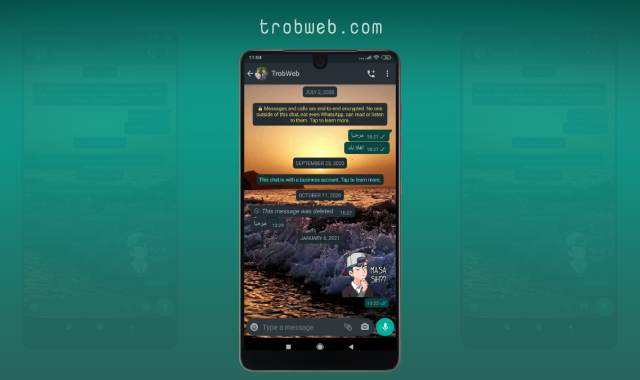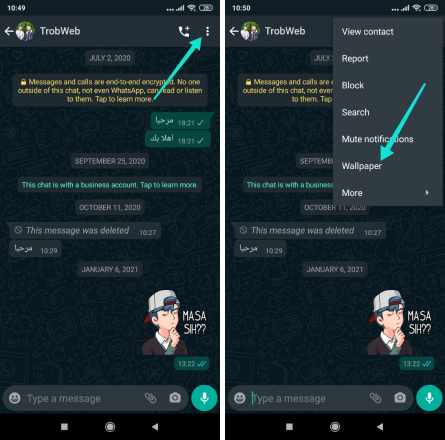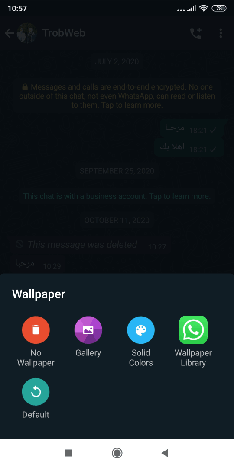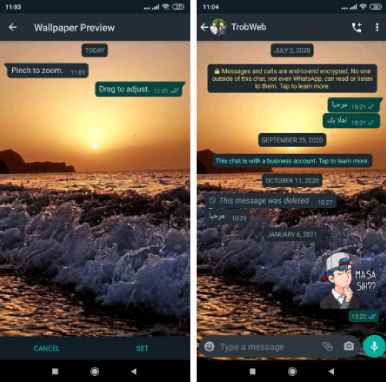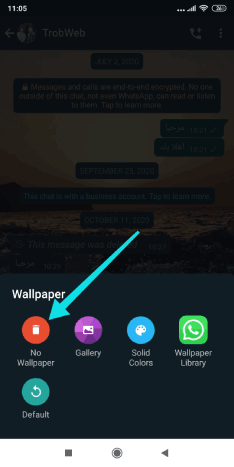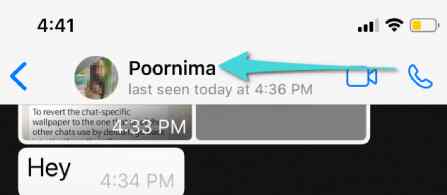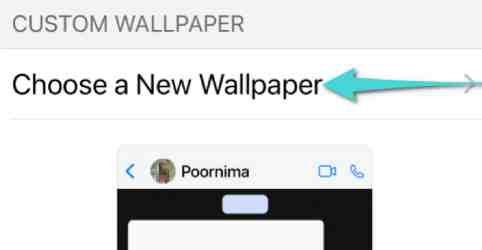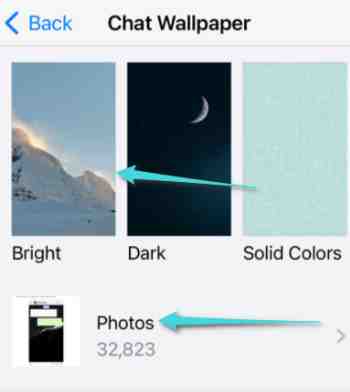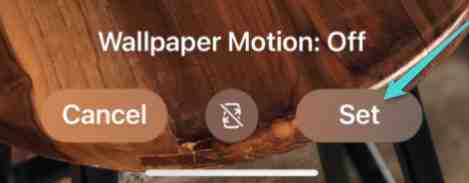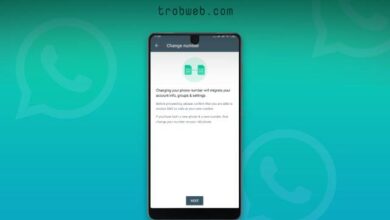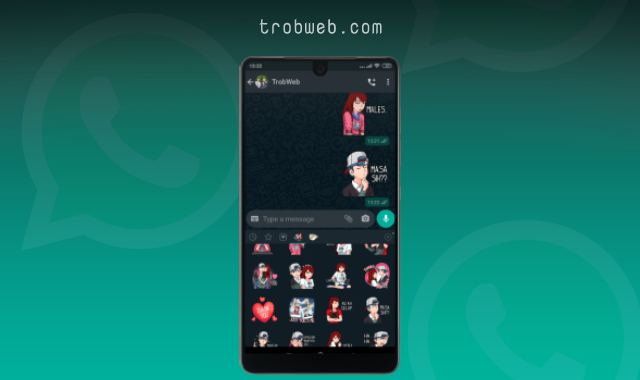L'arrière-plan du chat peut ne pas vous convenir whatsApp La valeur par défaut ou vous souhaitez définir un arrière-plan distinct pour une conversation avec une personne importante dans votre vie. Bien sûr, vous pouvez facilement personnaliser l'arrière-plan des discussions individuelles sur Whatsapp, que ce soit sur Android ou iPhone.
Vous pouvez définir un fond d'écran pour n'importe quel chat, qu'il soit de groupe ou individuel, Whatsapp vous fournit également des fonds d'écran intégrés en plus de la possibilité de définir également vos photos personnelles. Il est à noter que lorsque vous définissez un nouvel arrière-plan pour un chat, il n'apparaîtra qu'à vous et n'apparaîtra pas à l'autre partie, et ce dernier peut également changer son arrière-plan sur le même chat. Sans plus tarder, découvrons ci-dessous comment changer l'arrière-plan des chats Whatsapp sur Android et iPhone.
Comment changer l'arrière-plan du chat Whatsapp pour Android
- Ouvrez Whatsapp sur votre téléphone Android et ouvrez n'importe quelle discussion dont vous souhaitez modifier l'arrière-plan.
- Cliquez sur l'option des trois points verticaux qui apparaît en haut, puis sélectionnez l'option fond d'écran "Wallpaper".
- Un petit menu apparaîtra pour vous permettre de choisir où importer les fonds d'écran, vous pouvez cliquer sur une option Wallpaper Library Pour utiliser l'application officielle whatsApp Wallpaper Qui comprend de nombreux milieux distincts. (Si vous ne l'avez pas encore téléchargé, cliquez sur le bouton Ok dans la fenêtre contextuelle et vous serez alors dirigé directement vers l'application sur le Google Play Store afin de l'installer).
- Si vous souhaitez utiliser vos photos personnelles comme arrière-plan pour discuter, cliquez sur l'option "Galerie". ensuite, vous pouvez choisir l'une des images sur votre téléphone. Une fois sélectionné, il apparaîtra comme un aperçu de l'arrière-plan du chat, avec la possibilité de zoomer ou dézoomer selon votre convenance. Une fois défini, cliquez sur le bouton Définir "Set" Il vous montrera l'arrière-plan du chat en direct.
- Si vous souhaitez supprimer le fond d'écran, vous pouvez le faire en revenant simplement à l'option de fond d'écran "Wallpaper" cliquez ensuite sur Non wallpaper dans le menu qui apparaissait en bas de l'écran. Ou si vous souhaitez définir l'arrière-plan par défaut qui était auparavant, cliquez sur l'option par défaut "Default".
Comment changer l'arrière-plan du chat Whatsapp pour iPhone
Il existe quelques différences dans le processus de modification de l'arrière-plan du chat sur iPhone. Pour commencer, ouvrez Whatsapp sur votre iPhone, puis ouvrez la conversation dont vous souhaitez modifier l'arrière-plan.
- Cliquez sur l'image ou le nom en haut du chat.
- Sur la page suivante, cliquez sur la section Arrière-plan et son "Wallpaper & Sound".
- Après cela, appuyez sur l'option pour choisir un nouveau fond d'écran "Choose a New Wallpaper".
- Dans l'interface suivante, vous pouvez parcourir les fonds d'écran classés par type, couleurs vives, sombres et unies. Si vous souhaitez définir votre photo de profil, cliquez sur l'option Photos.
- Sélectionnez l'une de vos images sur votre appareil, puis effectuez un zoom avant ou arrière pour l'adapter à l'interface de chat. Une fois défini, cliquez sur le bouton Définir "Set".
- Terminé, vous pouvez maintenant retourner au chat et vous verrez le nouveau fond d'écran.
Après avoir changé d'avis, vous pouvez simplement supprimer le fond d'écran que vous avez défini en revenant à la section Arrière-plan et son "Wallpaper & Sound" ensuite, choisissez une nouvelle option de papier peint "New Wallpaper" enfin, cliquez sur Supprimer l'arrière-plan personnalisé "Remove Custom Wallpaper".
C'est tout, c'était un moyen facile et simple de changer et de personnaliser votre arrière-plan de chat Whatsapp, qu'il soit individuel ou de groupe. Indépendamment de cela, voici Divers autocollants Whatsapp prêts pour Android et iPhone.